Khi sao chép thông tin từ một số đĩa, có khả năng bị sao chép một phần các thư mục và tệp. Do đó, các chương trình hoặc trò chơi sử dụng kiểu ghi này vào đĩa không thể khởi chạy do thiếu một số tệp. Để tránh những trường hợp kết hợp như vậy, cần phải sử dụng các tiện ích chuyên biệt cho phép bạn sao chép toàn bộ các tệp từ phương tiện đã chọn. Những tiện ích này được sử dụng rộng rãi bằng cách sao chép và tạo đĩa trong một tệp hình ảnh. Hình ảnh đĩa là một tệp chứa bản sao chính xác của đĩa mà bạn muốn.

Cần thiết
Phần mềm Ahead Nero
Hướng dẫn
Bước 1
Một ví dụ về các loại đĩa như vậy, không cho phép sao chép hoàn toàn tất cả thông tin, là các phiên bản CD / DVD với các trò chơi và phim. Đĩa âm thanh không cho phép sao chép toàn bộ tập dữ liệu giống như đĩa có phần mềm trả phí. Bằng cách tạo hình ảnh đĩa, bạn có thể kéo dài tuổi thọ sử dụng của nó, bởi vì một số lượng lớn các đĩa như vậy có thể được tạo ra từ một hình ảnh. Ghi hình ảnh có thể được thực hiện bởi bất kỳ chương trình hỗ trợ sao chép và ghi đĩa. Hãy lấy một ví dụ về việc ghi hình ảnh đĩa bằng gói phần mềm Ahead Nero.
Bước 2
Vui lòng sử dụng chương trình Nero Express. Chương trình này tương tự như Nero Burning Rom, mà chúng tôi sẽ phân tích sau. Khác nhau về số lượng cài đặt tối thiểu và cho phép bạn ghi đĩa trong một vài cú nhấp chuột.
Khởi động Nero Express và chọn "Disc Image or Save Compilation".
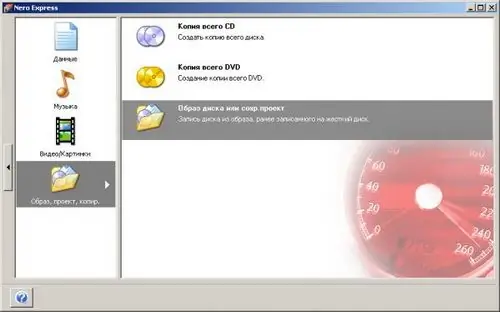
Bước 3
Trong cửa sổ mở ra, chúng tôi tìm và chọn hình ảnh đĩa mà chúng tôi cần.
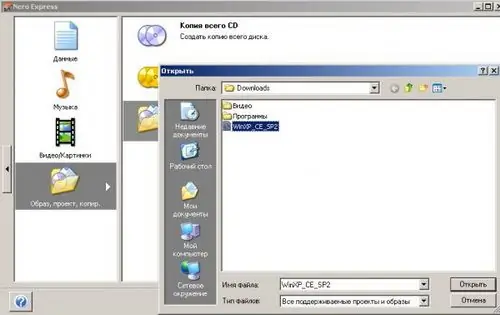
Bước 4
Trong cửa sổ tiếp theo, chọn ổ đĩa: CD hoặc DVD. Nhấn nút "Ghi".
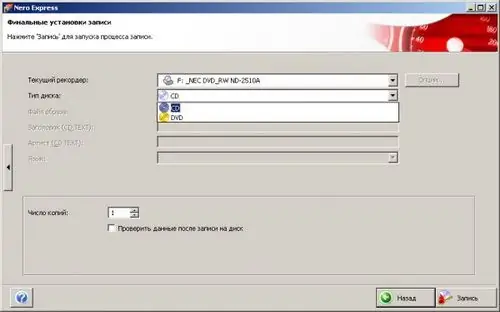
Bước 5
Sử dụng chương trình Nero Burning Rom. Chạy nó và nhấp vào menu "Recorder" và chọn "Burn Image".
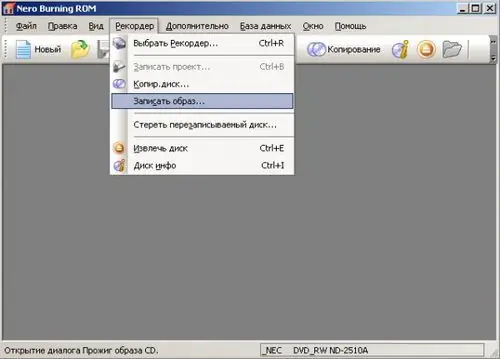
Bước 6
Trong cửa sổ mở ra, chúng tôi tìm và chọn hình ảnh đĩa mà chúng tôi cần. Trong cửa sổ tiếp theo, chọn ổ đĩa, như trong Nero Express. Chọn các thông số ghi và nhấp vào nút "Ghi".






